V svetu video in filmske produkcije Adobe Premiere Pro presega meje mogočega. Še posebej je nadzorni panel „Essential Graphics“ osrednji del, ki ti ponuja vrsto funkcij za upravljanje in urejanje grafike v tvojih projektih. To usposabljanje te bo popeljalo skozi najnovejše optimizacije v nadzornem panelu Premiere Pro CC 2018 in ti pokazalo, kako lahko te spremembe učinkovito vključiš v svoj delovni proces.
Najpomembnejše ugotovitve
Nadzorni panel Essential Graphics zdaj ponuja širše možnosti urejanja, ki povečujejo tvojo učinkovitost. Hitro lahko označiš objekte, ustvarjaš filmske napise in natančno prilagajaš pisave. Te funkcije izboljšujejo uporabniško izkušnjo in olajšajo tvoj ustvarjalni proces.
Navodila po korakih
Da zagotoviš optimalno izrabo novih funkcij, izvesti naslednje korake:
Vstavljanje grafike iz projekta
Da učinkovito integriraš svoje grafične elemente v nadzorni panel Essential Graphics, najprej odpri nadzorni meni. Klikni na meni in nato povleci želene grafike neposredno iz svojega projekta v nadzorni panel. To pospeši proces, saj so elementi takoj na voljo.
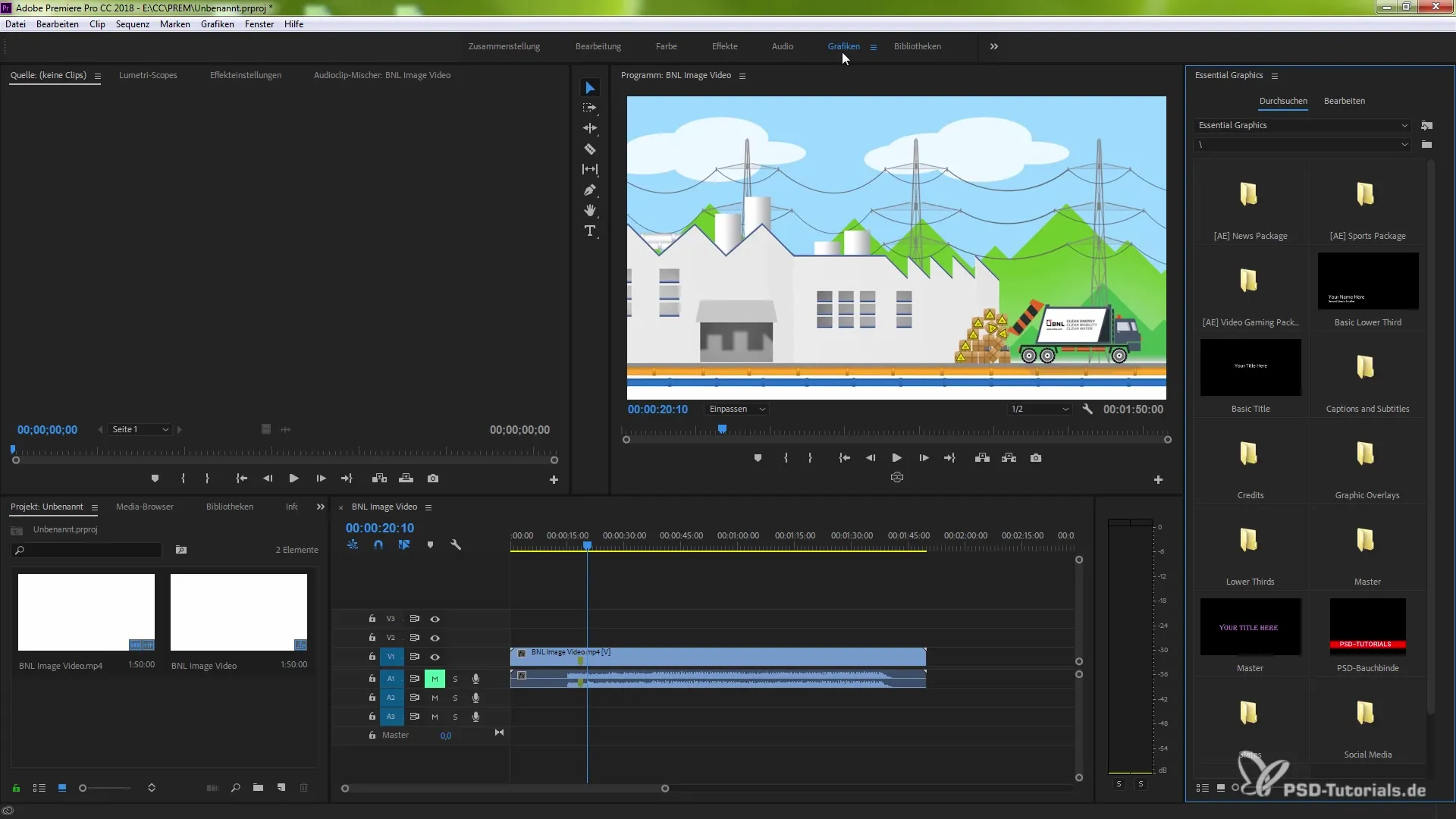
Oblikovanje prekrivnih objektov
Lahko prav tako upravljaš z več objekti hkrati. Označi želene objekte v nadzornem panelu in jih prilagodi po potrebi. Ne glede na to, ali jih želiš povečati, zmanjšati ali premakniti, vse se lahko intuitivno izvede z nekaj kliki. Hitro boš spoznal, kako enostavno je izvajati spremembe „on the fly“.
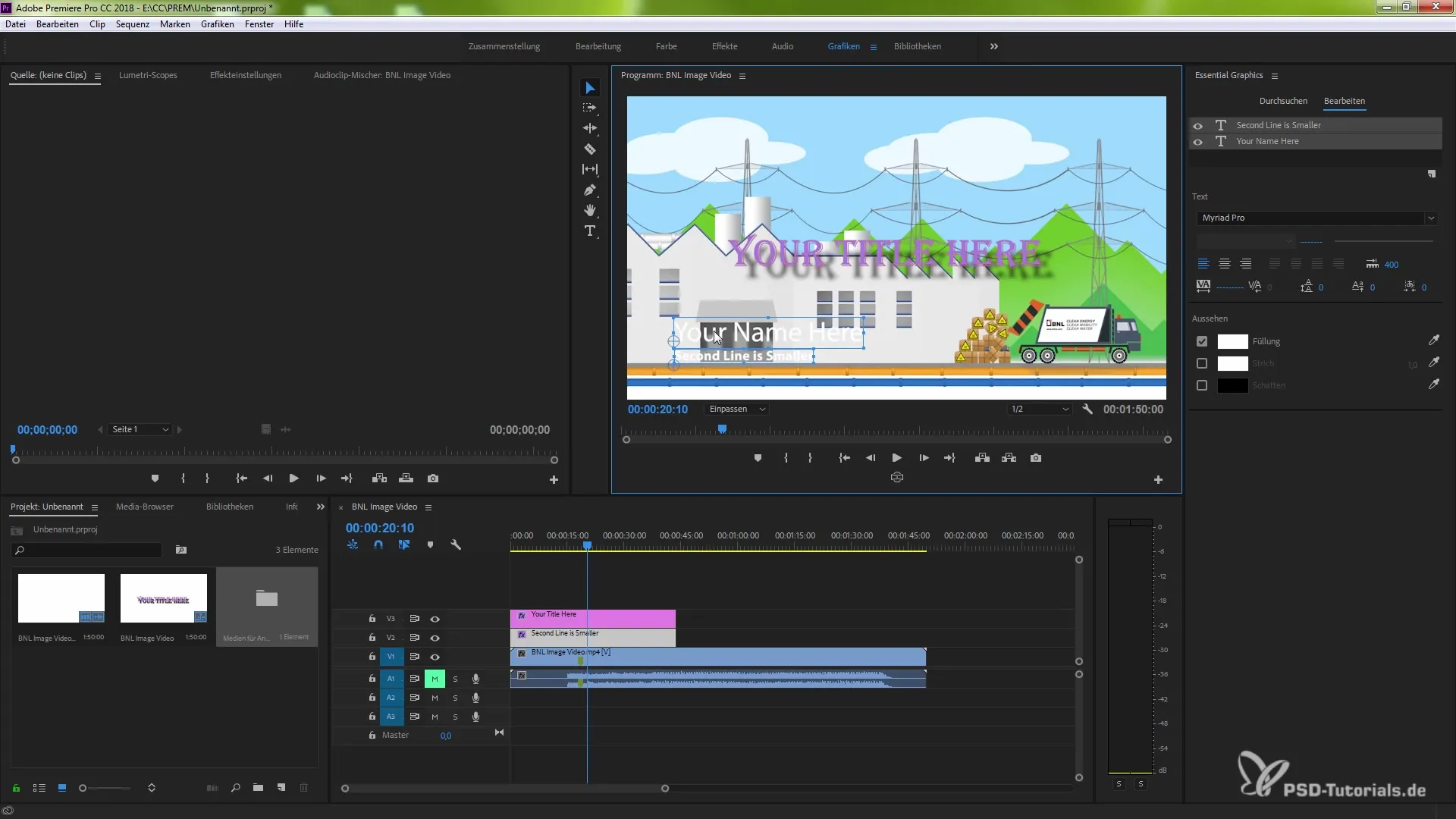
Ustvarjanje filmskih napisov
Še ena izmed prednosti je možnost ustvarjanja filmskih napisov. Da to storiš, aktiviraj polje za filmske napise. Takoj boš videl, kaj se zgodi, ko formatiraš besedilo kot filmski napis. Eksperimentiraj z dolžino filmskega napisa in prilagodi učinke animacije. Imaš nadzor nad vsemi vidiki, od uvoda do končnih napisov.
Urejanje filmskega napisa
Znotraj filmskega napisa lahko prilagodiš besedilo. Izberi besedilno polje in vpiši želeno besedilo. Poleg enostavnega vnašanja besedila so na voljo pomembne novosti, ki omogočajo vsestransko urejanje. Poskrbi, da ti bo predogled na desni strani takoj prikazal trenutni slog.
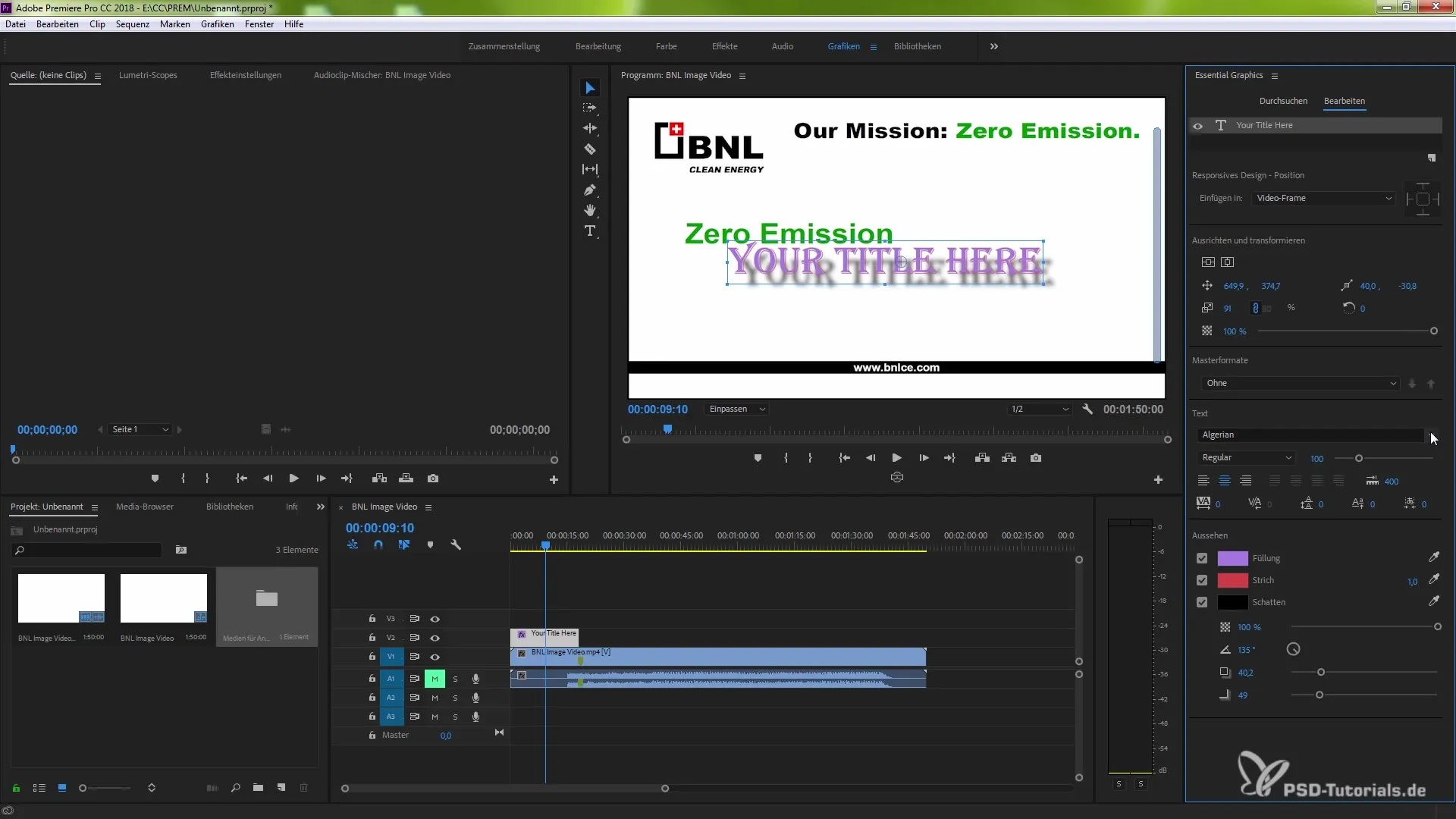
Prilagodljivo delo s pisavami
Nadzorni panel zdaj ponuja razširjene možnosti upravljanja s pisavami. Z dodajanjem pisav preko Typekita lahko hitro dostopiš do svojih najljubših pisav. Označi svoje favorite s zvezdico, da jih imaš vedno pri roki.
Izbrane pisave v predogledu
Ko izbereš pisavo, se na zaslonu prikažejo različni prikazni načini. To omogoča podrobno pregledovanje pisav, da lahko natančno vidiš, kako bo besedilo delovalo v tvojem projektu.
Prilagoditev obstoječih besedil
Izkoristi funkcije nadzornega panela, da hitro izbereš obstoječa besedila in prilagodiš njihove sloge po potrebi. Ne glede na to, ali želiš prilagoditi barvo, velikost ali druge atribute – možnosti so skoraj neomejene.
Povzetek – Optimizacije v nadzornem panelu Essential Graphics v Adobe Premiere Pro CC 2018
Zdaj si prejel pregled pomembnih funkcionalnosti posodobljenega nadzornega panela Essential Graphics v Adobe Premiere Pro CC 2018. Te nove funkcije ne le spodbujajo tvojo ustvarjalnost, temveč tudi povečujejo učinkovitost tvojega delovnega toka. Eksperimentiraj z različnimi funkcijami in odkrij različne možnosti, ki so ti na voljo.
Pogosto zastavljena vprašanja
Kaj je nadzorni panel Essential Graphics v Premiere Pro?Nadzorni panel Essential Graphics omogoča upravljanje in urejanje grafike v Premiere Pro in ponuja različne funkcije za oblikovanje besedila.
Kako ustvarim filmski napis?Aktiviraj polje za filmske napise v nadzornem panelu, da besedilo spremeniš v filmski napis in prilagodiš učinke animacije.
Ali lahko dodam pisave preko Typekita?Da, lahko dodaš pisave preko Typekita in označiš svoje favorite, da imaš hiter dostop.
Ali lahko urejam več objektov hkrati?Da, lahko izbereš več grafičnih elementov v nadzornem panelu Essential Graphics in jih prilagodiš hkrati.
Kako si lahko ogledam predogled svojih pisav?Ko izbereš pisavo, se v nadzornem panelu prikažejo različni prikazni načini, ki ti pomagajo pri prilagajanju.


